समस्या को ठीक करने के लिए Intune उपयोगकर्ता लाइसेंस असाइन करें
- 0x80180018 त्रुटि आपको Windows PC पर दूसरा कार्य या विद्यालय खाता जोड़ने से प्रतिबंधित करती है।
- यह कोड आपके इंट्यून लाइसेंस के साथ एक समस्या को दर्शाता है जिसे नीचे दिए गए चरणों को लागू करके हल किया जा सकता है।
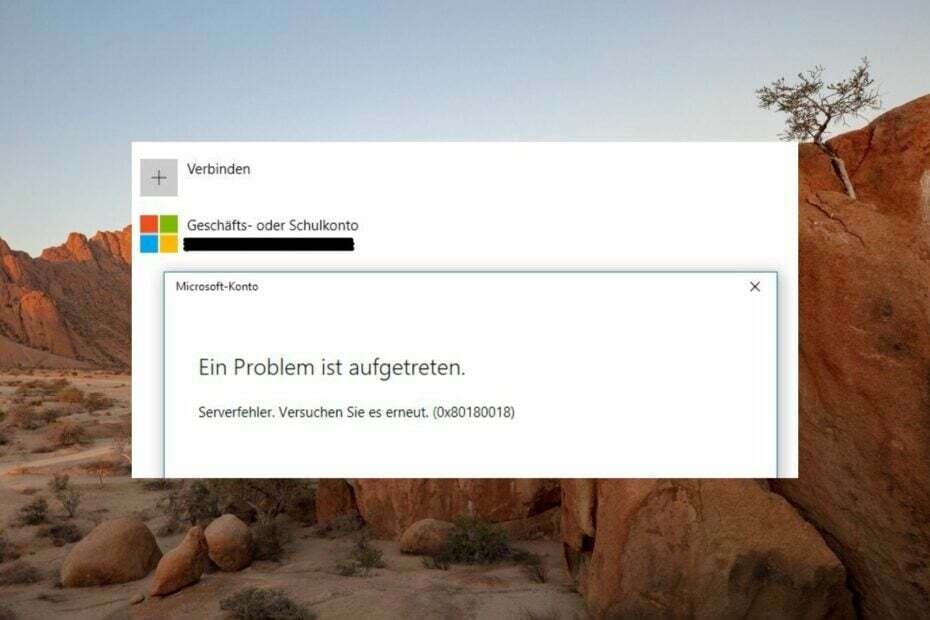
एक्सडाउनलोड फ़ाइल पर क्लिक करके स्थापित करें
- रेस्टोरो पीसी रिपेयर टूल डाउनलोड करें जो पेटेंटेड टेक्नोलॉजीज के साथ आता है (पेटेंट उपलब्ध है यहाँ).
- क्लिक स्कैन शुरू करें विंडोज की उन समस्याओं को खोजने के लिए जो पीसी की समस्याओं का कारण बन सकती हैं।
- क्लिक सभी की मरम्मत आपके कंप्यूटर की सुरक्षा और प्रदर्शन को प्रभावित करने वाली समस्याओं को ठीक करने के लिए।
- रेस्टोरो द्वारा डाउनलोड किया गया है 0 इस महीने के पाठक।
कई पाठकों को त्रुटि कोड 0x80180018 का सामना करना पड़ा जब उन्होंने अपने विंडोज पीसी पर दूसरा काम या स्कूल खाता जोड़ने का प्रयास किया। त्रुटि कोड आमतौर पर सर्वर या लाइसेंस से संबंधित समस्या के साथ संचार समस्या को दर्शाता है।
यदि त्रुटि कोड 0x80180018 आपको कार्य खातों को सफलतापूर्वक जोड़ने से रोक रहा है, तो यह मार्गदर्शिका आपको आवश्यक सहायता प्रदान करेगी।
0x80180018 त्रुटि का क्या अर्थ है?
0x80180018 त्रुटि तब होती है जब आप एकाधिक Office365 व्यवसाय या कार्य खातों को जोड़ने का प्रयास करते हैं, आपके लाइसेंस के साथ एक त्रुटि का संकेत देना और इसलिए आपको दूसरा काम या स्कूल जोड़ने से रोकना खाता। इन खातों को जोड़ने के लिए आप जिस आदेश का पालन करते हैं, उसके बावजूद त्रुटि कोड दिखाई देता है।
इसके अतिरिक्त, त्रुटि कोड 0x80180018 भी तब दिखाई दे सकता है जब आप किसी नए कंपनी डिवाइस, गतिशीलता की कमी के कारण आपके सिस्टम को सेटअप प्रक्रिया को पूरा करने से रोकता है लाइसेंस।
आधिकारिक Azure AD प्रलेखन के अनुसार, त्रुटि कोड 0x80180018 MDMLicense के साथ एक समस्या को इंगित करता है, जिसे सिस्टम व्यवस्थापक से संपर्क करके हल किया जा सकता है।
ऐसा कहने के बाद, आइए त्रुटि कोड को दूर करने के लिए प्रभावी समाधान देखें और एक ही सिस्टम पर सफलतापूर्वक दो कार्य खाते जोड़ें।
मैं दो कार्य खातों को जोड़ते समय त्रुटि 0x80180018 को कैसे ठीक करूं?
1. एक स्थानीय खाता बनाएँ
- उपयोग खिड़कियाँ + मैं लॉन्च करने के लिए शॉर्टकट समायोजन अनुप्रयोग।
- पर स्विच हिसाब किताब बाएं साइडबार से और फिर चयन करें अन्य उपयोगकर्ता (पारिवारिक और कुछ संस्करणों में अन्य उपयोगकर्ता) सही अनुभाग से।
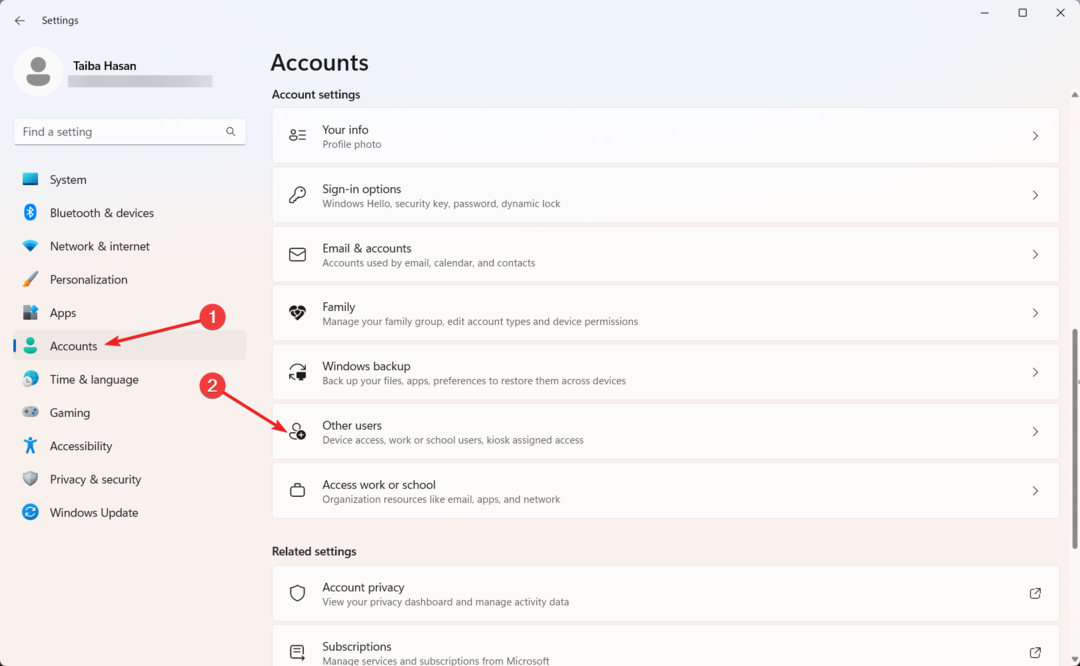
- अगला, दबाएं खाता जोड़ें बटन के पास मौजूद है अन्य उपयोगकर्ता जोड़ें विकल्प।
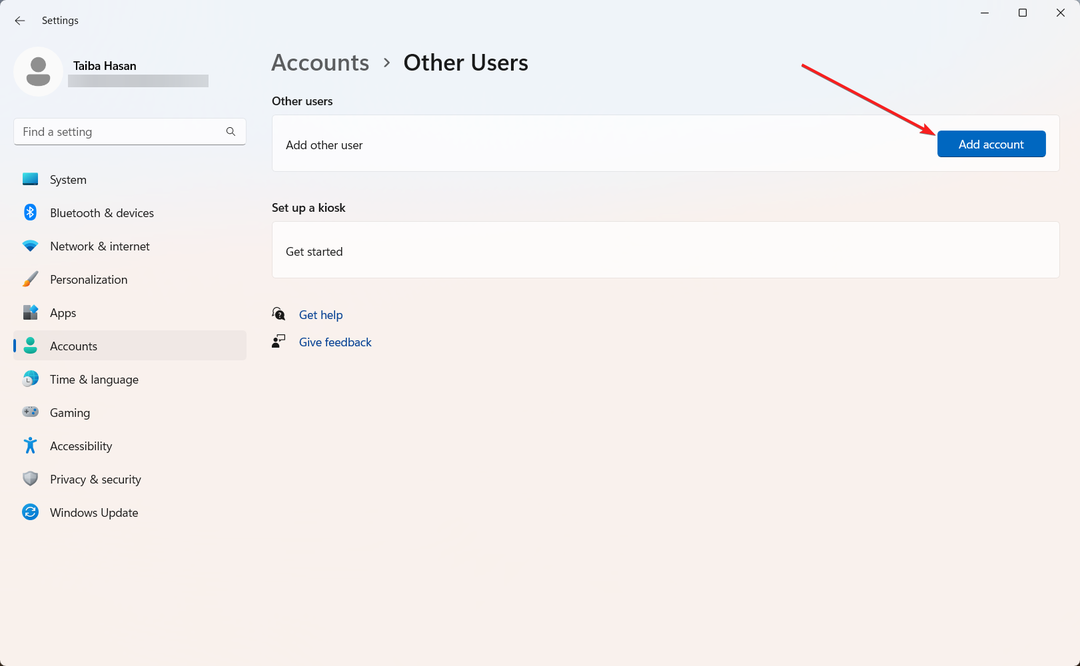
- पॉप अप करने वाली अगली विंडो पर, क्लिक करें मेरे पास इस व्यक्ति की साइन-इन जानकारी नहीं है.
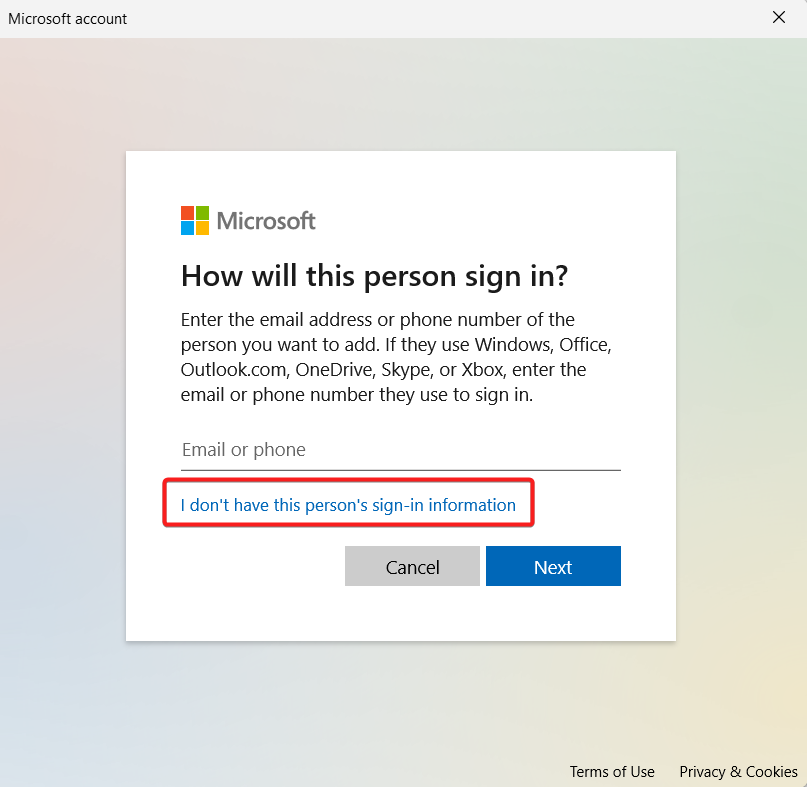
- अगला, चुनें Microsoft खाते के बिना उपयोगकर्ता जोड़ें विकल्प।
- अंत में, अगले पृष्ठ पर, उपयोगकर्ता नाम प्रदान करें और इसे दो बार दर्ज करके पासवर्ड की पुष्टि करें।
विशेषज्ञ युक्ति:
प्रायोजित
कुछ पीसी मुद्दों से निपटना कठिन होता है, खासकर जब यह दूषित रिपॉजिटरी या लापता विंडोज फाइलों की बात आती है। अगर आपको किसी त्रुटि को ठीक करने में परेशानी हो रही है, तो आपका सिस्टम आंशिक रूप से खराब हो सकता है।
हम रेस्टोरो को स्थापित करने की सलाह देते हैं, एक उपकरण जो आपकी मशीन को स्कैन करेगा और यह पहचान करेगा कि गलती क्या है।
यहाँ क्लिक करें डाउनलोड करने और मरम्मत शुरू करने के लिए।
आपके द्वारा अभी बनाए गए स्थानीय खाते में लॉग इन करने के बाद, अगला चरण करें।
2. कार्य और विद्यालय खाता जोड़ें
- उपयोग खिड़कियाँ + मैं लॉन्च करने के लिए शॉर्टकट समायोजन अनुप्रयोग।
- चुनना हिसाब किताब बाएं नेविगेशनल पैनल से और नीचे स्क्रॉल करें खाता दाएँ अनुभाग में सेटिंग्स और क्लिक करें पहुँच काम या स्कूल विकल्प।
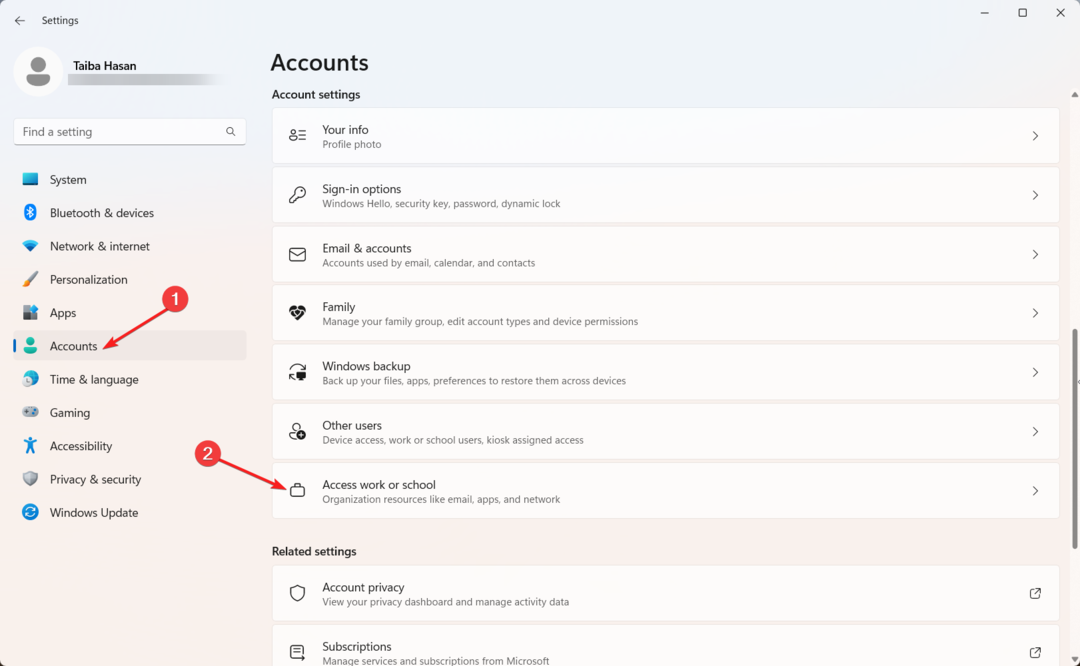
- दबाओ जोड़ना बटन के पास स्थित है कार्यस्थल या विद्यालय खाता जोड़ें विकल्प।
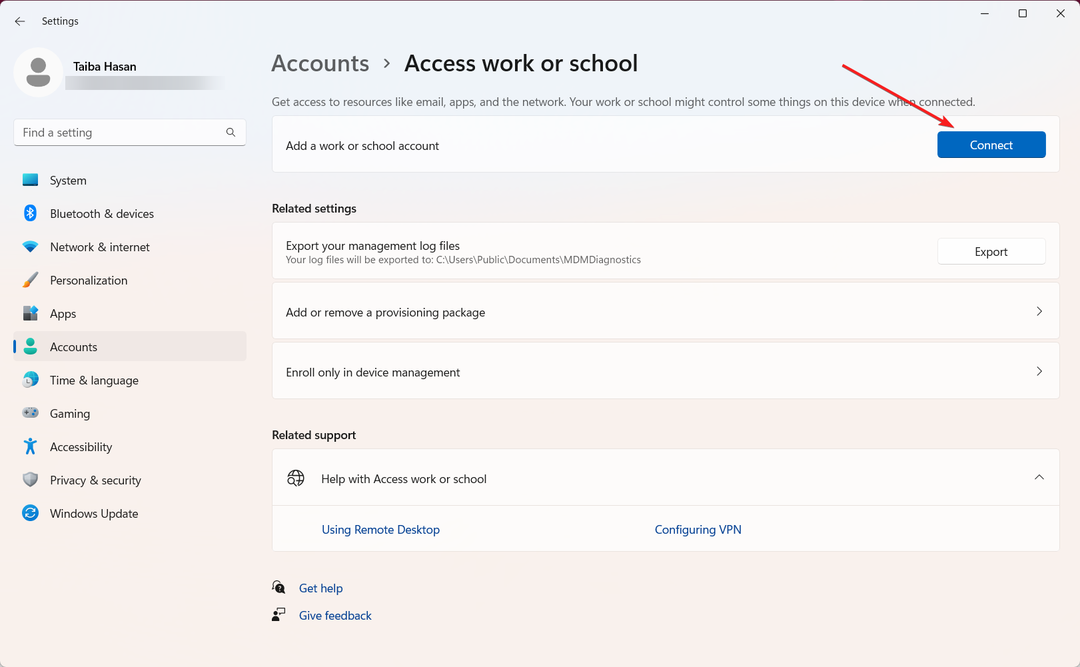
- दिखाई देने वाली अगली पॉपअप विंडो पर ईमेल प्रदान करें और दबाएं अगला बटन।
- अब पहले कार्य या विद्यालय खाते में सफलतापूर्वक प्रवेश करने के लिए चरण-दर-चरण प्रक्रिया का पालन करें।
एक बार पूरा हो जाने पर, काम या स्कूल के खाते को भी जोड़ने के लिए यही प्रक्रिया दोहराएं। उम्मीद है, आप इस बार 0x80180018 का सामना नहीं करेंगे।
- Spotify एप्लिकेशन प्रतिसाद नहीं दे रहा है त्रुटि: इसे कैसे ठीक करें
- माउस एनवीडिया ओवरले पर काम नहीं कर रहा है? इसे ठीक करने के 6 तरीके
कार्य पीसी में लॉग इन करते समय मैं त्रुटि 0x80180018 कैसे ठीक करूं?
निम्नलिखित विधियों को एक नेटवर्क व्यवस्थापक द्वारा निष्पादित किया जाना चाहिए।
1. नामांकन उपकरण प्रतिबंध हटाएं
- तक पहुंच Microsoft समापन बिंदु प्रबंधक व्यवस्थापन केंद्र वेबपेज और व्यवस्थापक लॉगिन क्रेडेंशियल प्रदान करके उसमें साइन इन करें।

- का चयन करें उपकरण के तहत सूचीबद्ध विकल्प डिवाइस प्रबंधन बाईं नेविगेशनल मेनू बार पर।
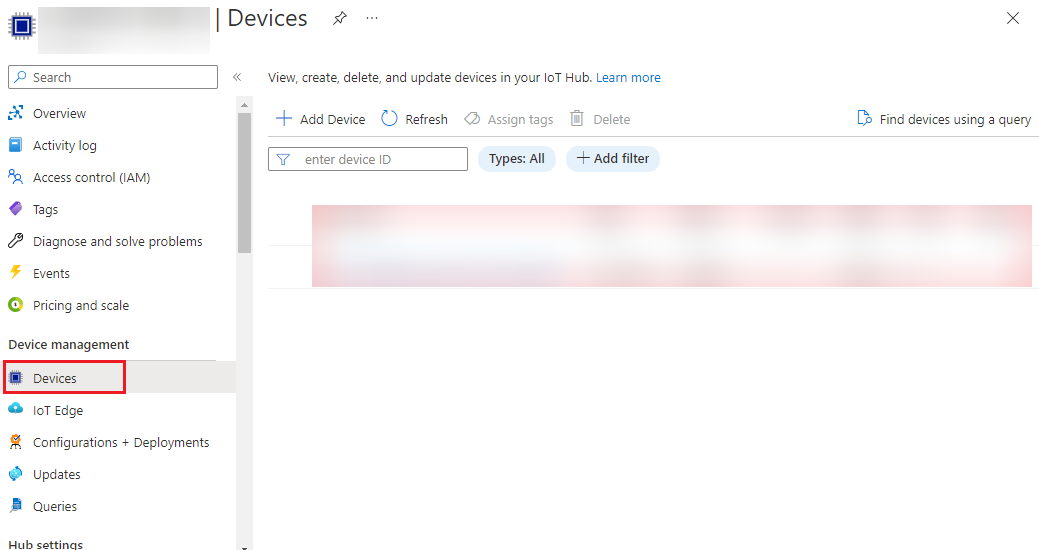
- नीचे स्क्रॉल करें और चुनें नामांकन डिवाइस सीमा प्रतिबंध विकल्प।
- इसके बाद, लगाए जाने वाले प्रतिबंध का चयन करें और पर क्लिक करें मेन्यू आइकन (तीन बिंदु)।
- का चयन करें मिटाना उप-मेनू से विकल्प।
नए उपकरणों पर प्रतिबंध लगाना उन्हें पहुंच प्राप्त करने से रोकता है इसलिए 0x8010018 त्रुटि। Intune पर नामांकित उपकरणों से इन प्रतिबंधों को हटाने से आपके कार्य PC में सफलतापूर्वक साइन इन करने में मदद मिलेगी।
2. एंटरप्राइज मोबिलिटी लाइसेंस सक्षम करें
- दौरा करना माइक्रोसॉफ्ट 365 एडमिन सेंटर अपने पसंदीदा ब्राउज़र पर और अपने संगठन के व्यवस्थापक खाते के लॉगिन क्रेडेंशियल दर्ज करें।
- क्लिक उपयोगकर्ताओं बाएं नेविगेशन पैनल पर और फिर सक्रिय उपयोगकर्ता विस्तारित मेनू से।
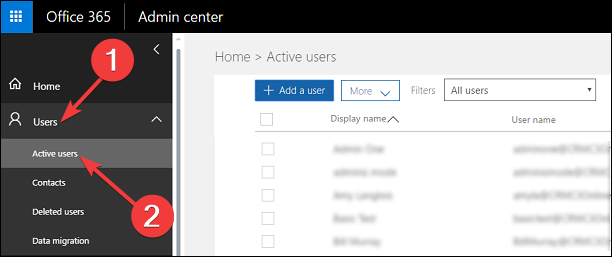
- उपयोगकर्ता सूची से, उस उपयोगकर्ता नाम पर क्लिक करें जिसे आप Intune उपयोगकर्ता लाइसेंस असाइन करना चाहते हैं।
- पर स्विच करें लाइसेंस और ऐप्स उपयोगकर्ता फलक में टैब और विस्तृत करें लाइसेंस अनुभाग।
- यहां, पहले वाले चेकबॉक्स को सक्षम करें धुन में या उद्यम गतिशीलता + सुरक्षा लाइसेंस।

- दबाओ परिवर्तनों को सुरक्षित करें बटन।
एंटरप्राइज़ मोबिलिटी + सुरक्षा लाइसेंस को सक्षम करने से उपयोगकर्ता खाता सेवा का उपयोग करने और उपकरणों को प्रबंधन में नामांकित करने में सक्षम होने के लिए आवश्यक अनुमति प्रदान करेगा। अब उपयोगकर्ता मोबाइल लाइसेंस संबंधी त्रुटि का सामना किए बिना कार्य पीसी में साइन इन कर सकता है।
इसलिए, ये वे तरीके हैं जिन्हें आपको त्रुटि कोड 0x80180018 को ठीक करने के लिए लागू करना चाहिए, जो आपके कार्यस्थल या स्कूल खाते में साइन इन करने पर दिखाई देता है।
यदि आप सामना करते हैं तो संभावित समाधानों के लिए आप इस मार्गदर्शिका को देखना चाहेंगे हमें आपकी Microsoft खाता त्रुटि को ठीक करने की आवश्यकता है साइन इन करने का प्रयास करते समय।
यदि आपको इस संबंध में किसी और सहायता की आवश्यकता है, तो बेझिझक हमसे टिप्पणी अनुभाग में संपर्क करें।
अभी भी समस्या है? उन्हें इस टूल से ठीक करें:
प्रायोजित
यदि ऊपर दी गई सलाहों से आपकी समस्या का समाधान नहीं हुआ है, तो आपके पीसी में विंडोज़ की गंभीर समस्याएँ आ सकती हैं। हम अनुशंसा करते हैं इस पीसी मरम्मत उपकरण को डाउनलोड करना (TrustPilot.com पर बढ़िया रेटेड) उन्हें आसानी से संबोधित करने के लिए। स्थापना के बाद, बस क्लिक करें स्कैन शुरू करें बटन और फिर दबाएं सभी की मरम्मत।

